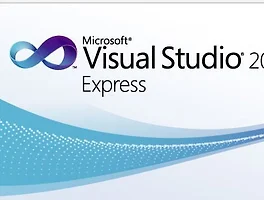(이미지 출처: Dropbox 앱)
제 블로그에서는 제가 요즘 관심을 두고 있는 맥북에어(Macbook Air), 맥(Mac)에 대한 이야기가 줄곧 펼쳐지고 있습니다.
그래서 아마 방문하시는 분들 중 상당수 역시 맥에 대한 정보를 위해 찾아오시지 않을까 싶네요.
이번에는 앞서 소개했던 맥용 드롭박스에 이어서 윈도우즈(Windows)에서는 어떻게 설치를 하고, 사용을 하는지에 대해 소개하고, 정리하고자 합니다.
윈도우즈용 드롭박스 역시 설치가 매우 간단하고, 사용 방법은 동일하므로 사용에 큰 힘은 들지 않습니다.
(가운데)
윈도우즈용 드롭박스 다운로드와 설치.
1. 윈도우즈용 드롭박스 다운로드 역시 아래의 드롭박스 공식 홈페이지에서 시작됩니다.
맥용이 그러했듯이 자동으로 윈도우즈용으로 다운로드가 가능하므로, 웹사이트로 가서 [Download Dropbox]를 클릭합니다.

2. '파일 다운로드 - 보안 경고' 메시지가 등장하면, [실행]을 클릭합니다.

굳이 저장할 필요는 없어서 저는 실행을 클릭했습니다.
3. 이어서 파일이 모두 다운로드되면, 실행하기 전, 다시 한번 보안 경고 메시지가 등장합니다.
[실행(R)]을 클릭합니다.

4. 이어서 설치 파일이 실행되고, 설치가 시작됩니다.

5. 설치가 진행됩니다.

6. 설치가 완료되면, 드롭박스가 실행됩니다.

I don't have a Dropbox account
(번역): 드롭박스 계정을 갖고 있지 않습니다.
I already have a Dropbox account
(번역): 드롭박스 계정을 이미 갖고 있습니다.
저는 두 경우 모두 정리해보겠습니다.
7-1. 먼저, 계정을 갖고 있지 않을 경우에는 아래와 같이 드롭박스 계정을 만드는 페이지가 등장합니다.
아래 스크린샷에 적어놓은 것처럼 해당하는 정보를 입력하고, [Next]를 클릭해, 다음 단계로 넘어갑니다.

이 때, 이름과 성 모두 한글로 작성하여도 무관하며, 컴퓨터 이름은 나중에 동기화하는 기기가 여럿이 되었을 때, 헷갈리는 것을 방지하기 위해서 적어놓는 것입니다.
7-2. 만약, 이미 계정이 있다고 하는 경우에는 아래와 같이 드롭박스에 로그인하는 페이지가 등장합니다.

8. 다음으로는 드롭박스의 용량을 설정하는 페이지입니다.

그리고 월 9.99달러의 금액으로 50GB, 월 19.99달러의 금액으로 100GB를 제공받을 수 있습니다.
국내 클라우드 서비스에 비해서는 터무니 없이 비싼 가격이지만, 간단한 문서나 용량이 작은 파일을 윈도우즈와 공유하기 위해선 무료로 제공하는 공간도 충분하며, 이후 여러가지 이벤트나 참여를 통해 무료로 제공되는 용량도 확장할 수 있습니다.
9. 그리고 설치 방법에 대한 페이지입니다.

Typical (recommended)
: (번역) 보통 방법(추천)
Set up Dropbox with normal settings.
: (번역)드롭박스를 기본 설정으로 설치합니다.
Advanced
: (번역) 고급 기능.
Choose your Dropbox's location and which folders will be synced.
: (번역) 드롭박스 설치 위치를 선택하고, 해당 폴더를 싱크합니다.
저는 Typical을 선택하고, 설치를 진행하였습니다.
10. 다음으로는 튜토리얼 안내가 시작되며, 설치가 마무리됩니다.

11. 설치가 모두 끝나면, 아래와 같이 탐색기가 실행됩니다.

(끝)
이렇게 해서 드롭박스 윈도우즈용 버전을 설치해보았습니다.
사용 방법에 대해서는 튜토리얼 번역을 통해 다음글에서 한번 짚어보도록 하겠습니다.
고맙습니다.
좋은 하루 되세요. :)
포스팅 끝.
2012년 3월 19일 월요일.
'PC 이야기' 카테고리의 다른 글
| [Win] 비주얼 스튜디오 2010 익스프레스, 다운로드와 설치 이야기(1) - 다운로드 방법. (10) | 2012.04.17 |
|---|---|
| [Win] 윈도우즈용 드롭박스 사용법 소개. (0) | 2012.03.19 |
| [Windows] 윈도우즈XP에서 갑자기 USB 메모리가 인식되지 않을 때.. (0) | 2012.02.25 |
| 무선랜의 SSID와 네트워크키(비밀번호)를 다시 할당하다. (0) | 2012.02.18 |
| [Win] 윈도우즈XP에서 네트워크 연결된 프린터 잡기. (12) | 2012.02.14 |